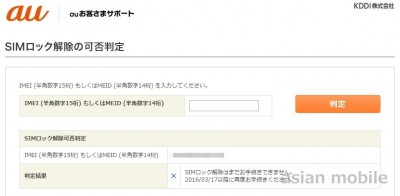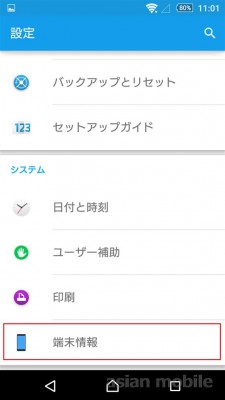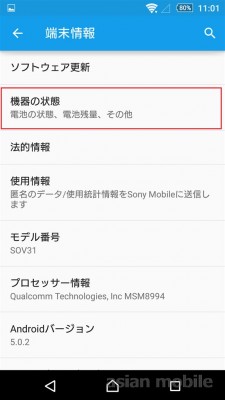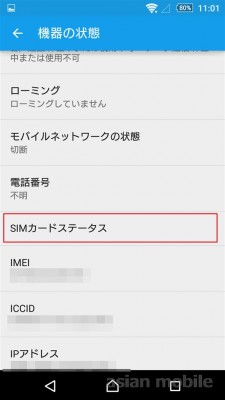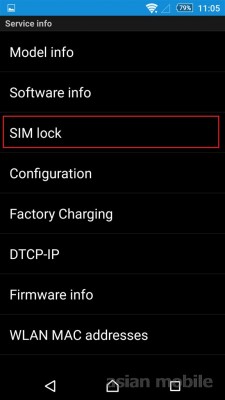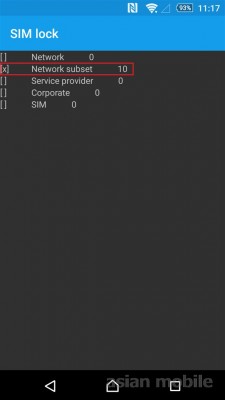auお客さまサポートの「SIMロック解除お手続き」ページから、SIMロック解除の可否判定が可能になりました。
オンラインで確認可能ですので、確認してみてください。
SIMロック解除
SIMロック解除は以下の条件をすべて満たすau携帯電話などが対象です。
SIMロック解除は、2015年5月以降に新たにauで発売されたSIMロック解除機能対応のスマートフォン/タブレット/Wi-Fiルーター、SCV31が対象です。機器リストはこちらにあります。
さらに、機種購入日から180日以上経過している機種であれば解除できますが、以下のサイトでどちらも確認することが出来ます。
SIMロック解除のお手続き
https://cs.kddi.com/support/simcard/unlock/ こちらの公式サイトで確認できます。
SIMロック解除の可否判定ページ こちらから直接ジャンプすることも出来ます。
私が先日購入したSOV31は以下の結果でした。
2016年3月17日から手続き可能とのこと。まぁ、待てない人は、ごにょごにょするんでしょうけど、、、、。auもドコモのような救済措置を講じて欲しいものです。
参考:IMEIの調べ方
ダイヤル画面で、*#06# とタイプすると、IMEIが表示されます。
もしくは、購入したスマホの外箱に記載されている場合もあります。
手元のスマホのSIMロック状態の確認
購入時はもちろんSIMロックされていますが、中古で入手した場合などは以下の方法で確認が出来ます。
上記の確認方法はあくまでも、auのサーバーに登録されている情報であり実際のデバイスの状態とイコールではありませんので、以下の方法が確実です。
確認方法は2つあります。他社SIMをお持ちなら設定から確認するほうが確実です。無い場合はServiceモードで確認しましょう。
1)設定から確認
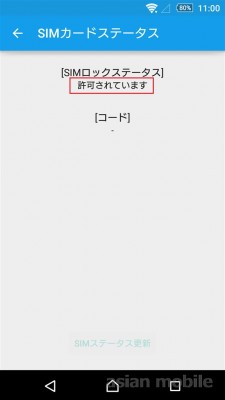 許可されています。と出た場合はSIMロック解除されています。
許可されています。と出た場合はSIMロック解除されています。
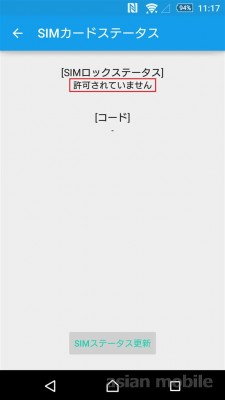 許可されていません。の時はSIMロック状態です。
許可されていません。の時はSIMロック状態です。
なお、SIMを挿さないと「挿入されていません」と表示されます。
SIMの状態でSIM関連の情報(例えばCPA接続やAPN設定など)が変わりますので、このあたり手持ちのSIMの状態を確認しながらのほうが良いと思います。
2.Serviceモードで確認
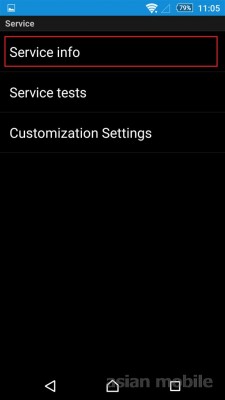 ダイヤル画面から *#*#7378423#*#* をタイプするとこの画面になります。Service infoをタップし、
ダイヤル画面から *#*#7378423#*#* をタイプするとこの画面になります。Service infoをタップし、
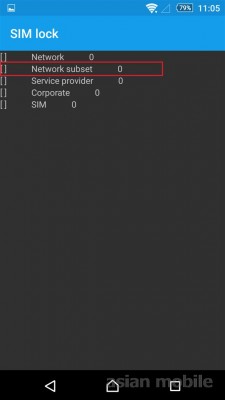 [x]が無い場合はSIMロック解除状態です。
[x]が無い場合はSIMロック解除状態です。
こちらは他社SIMが差さって無くても確認できます。